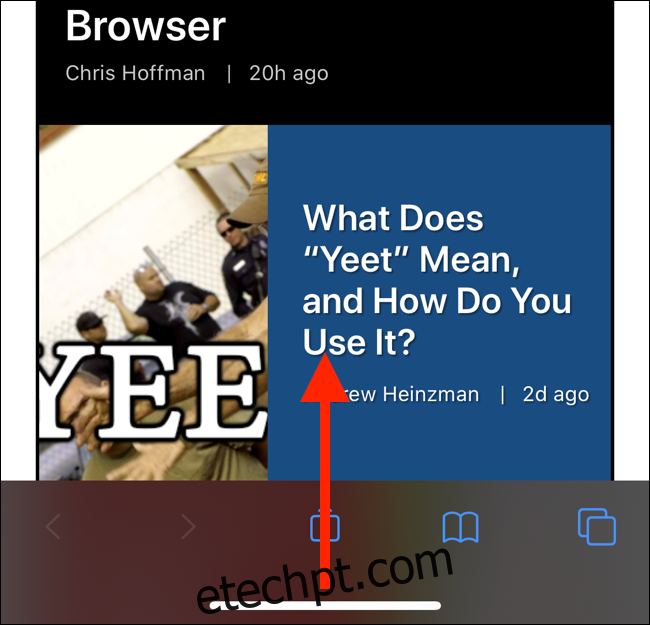Às vezes, um aplicativo fica preso em uma tela ou para de responder. Se você forçar o encerramento do aplicativo no seu iPhone ou iPad, ele “desbloqueará” tudo. Vamos mostrar como!
últimas postagens
O que faz forçar o encerramento?
Quando você fecha um aplicativo em seu iPhone ou iPad e volta para a tela inicial, você não fecha realmente o aplicativo; ainda está sendo executado em segundo plano. Você pode pensar nisso como uma “pausa” do aplicativo.
Se um aplicativo travar, travar ou se comportar mal de maneira geral, o encerramento forçado é provavelmente a melhor opção. Na verdade, isso fecha o aplicativo e, quando você o abre novamente, ele carrega do zero. Quaisquer problemas temporários que você estava enfrentando com esse aplicativo devem ser corrigidos.
Como forçar o encerramento de aplicativos em um iPhone
O processo de abrir o App Switcher e forçar o encerramento de um aplicativo em um iPhone é um pouco diferente dependendo do modelo que você possui e da versão do iOS usada.
Primeiro, vamos falar sobre os iPhones mais novos (X, XS, XS Max, XR ou posterior) que têm o entalhe na parte superior da tela e não têm um botão Home.
No seu iPhone, permaneça no aplicativo problemático ou abra aquele cujo encerramento você deseja forçar. Deslize de baixo para cima (barra inicial) da tela do iPhone.
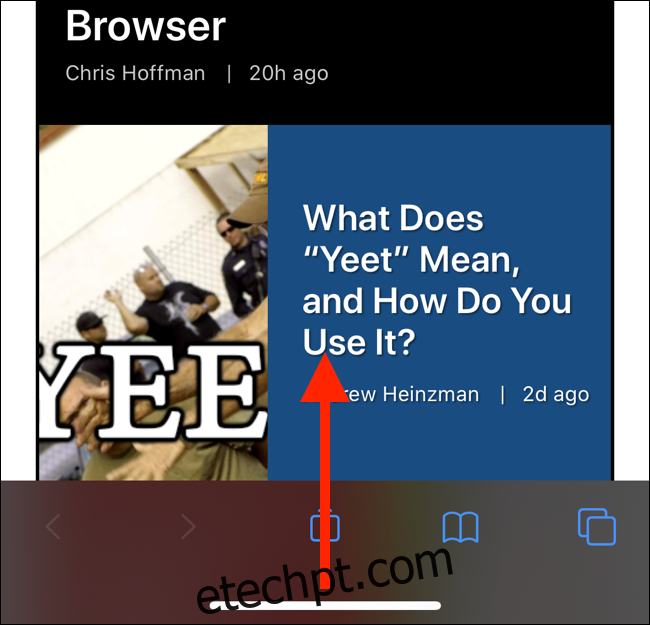
Mantenha o dedo na tela conforme você se aproxima do meio da tela. Ao ver uma prévia do aplicativo em tamanho de cartão, levante o dedo para abrir o App Switcher.
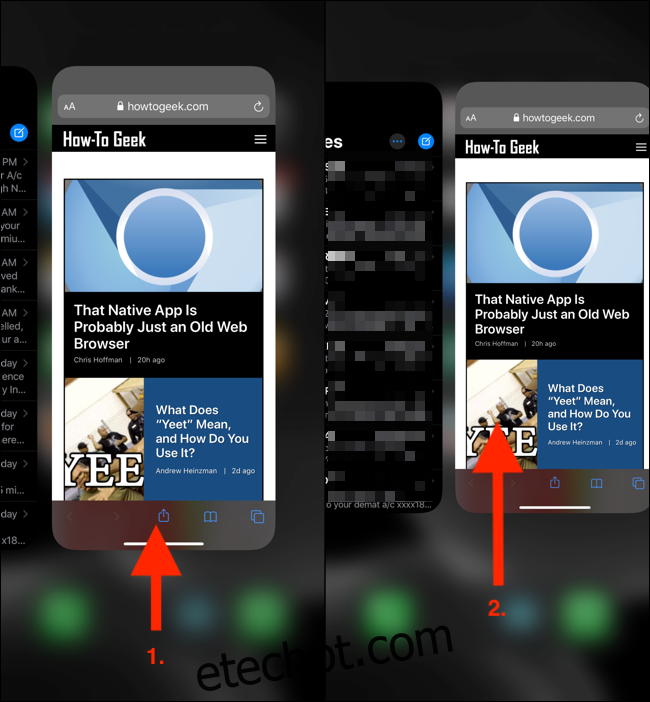
Agora você pode rolar horizontalmente nesta interface para ver todos os aplicativos abertos anteriormente. Ao ver o aplicativo que deseja encerrar, deslize para cima na visualização. O cartão deve desaparecer na parte superior do visor.
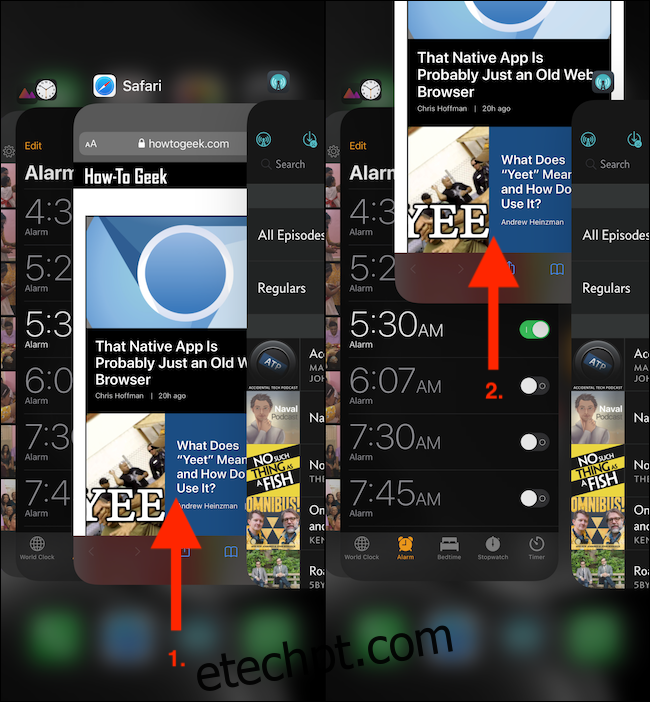
Se você usa um iPhone X com iOS 11, deve tocar e segurar a visualização do aplicativo e, em seguida, tocar no botão vermelho “-” (sinal de menos) para encerrar o aplicativo.
Se o seu iPhone tem um botão Home físico, basta pressioná-lo duas vezes para abrir o App Switcher e, em seguida, deslizar para cima na visualização do aplicativo para encerrar esse aplicativo.
Como forçar o encerramento de aplicativos em um iPad
O método para forçar o encerramento de aplicativos em um iPad é semelhante ao do iPhone, mas a interface é diferente.
Se você tiver um iPad Pro mais recente com Face ID (que executa iOS 12, iPadOS 13 ou superior), deslize de baixo para cima na área do meio, segure por um segundo e solte para revelar o App Switcher .
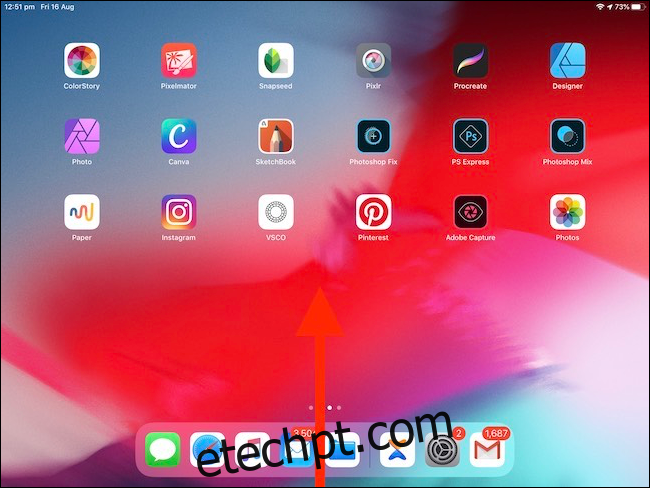
Você vê uma grade de aplicativos abertos anteriormente. Encontre aquele que você deseja forçar o encerramento e deslize para cima na visualização para descartá-lo.
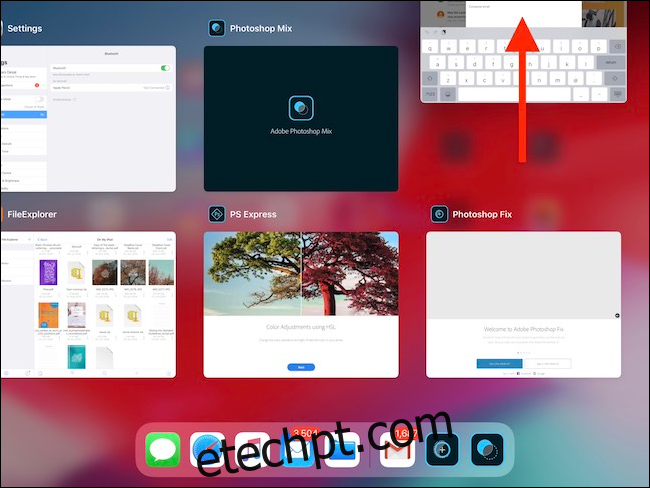
Se o seu iPad tiver um botão Home físico, clique duas vezes nele para abrir o App Switcher. Se você executa o iOS 12 (ou iPadOS 13) em um iPad mais antigo com um botão Início, ainda pode deslizar de baixo para cima na tela para acessar o App Switcher.
Depois de sair do aplicativo, encontre-o na tela inicial (ou use a pesquisa do Spotlight para localizá-lo) e toque nele para abri-lo novamente. O aplicativo agora deve funcionar bem.
Se você ainda tiver problemas, tente nossas dicas para consertar um aplicativo com falha. Se tudo mais falhar, recomendamos que você reinicie seu iPhone ou iPad.